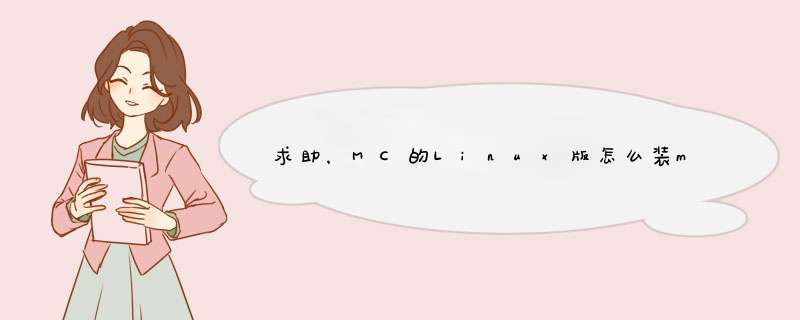
使用winrar打开Minecraft.jar(不要解压) 删除Minecraft.jar中的 META-INF 文件夹.(没有就无视) 将MOD压缩包放到 .Minecraft/mods文件夹下即可 一般不会出错,除非MOD的版本和你的游戏版本不匹配 或者你Forge和MODloader没装
随着 *** 作系统版本的不断更新,Windows的体积也在不断增大。因工作需要,我们一直想找到一个便携性强,可以随身带着走,又 *** 作简单、易用的 *** 作系统。Windows基本上不可能完成这个任务。终于有一天,我找到了一张软盘就可以装下的系统—Mclinux,它出自中国人之手,完全的中文界面,亲切又好用。MClinux小档案
版本:2.02 大小:1.86M
性质:免费软件 平台:Linux
软件特点:
1.可做网络工件站,可浏览中文网页,维护网站,处理信件。
2.可做HTTP+CGI(可加密目录)、FTP、TELNET服务器。
3.具有路由器、防火墙功能,可在局域网上Internet,支持Modem拨号上网,也可设置拨入功能,支持ADSL宽带拨号上网。
4.可使用硬盘、光驱和软驱。
将Mclinux装入软盘
第一步:下载后的文件名为MClinux202.zip,将其解缩到任意文件夹,比如C:\linux。重启电脑用Windows 98启动盘启动进入DOS界面下,插入一张空白软盘,从命令提示符进入“A:,然后输入以下命令切换到C:\linux目录:
A:\c:
C:\cd linux
第二步:输入“2m”命令,使系统支持2MB的软盘。接着,输入“2mf a: /m”命令将软盘格式化为最大容量2MB(依软盘品牌不同,显示的数值可能是1886KB,没关系,继续)。
第三步:输入“syslinux -s a:”命令使软盘成为可引导电脑的启动盘。
第四步:输入以下命令将系统复制到软盘中:
copy syslinux.cfg a:
copy zimage a:
copy mclinux.img a:
第五步:在BIOS中设置软盘为第一启动设备,用刚才创建的MClinux软盘引导系统,中间会提示“请插入MClinux配置盘并按“Y”,否则按回车”,第一次启动,直接回车。
然后输入“root”登录,这时已将系统全部装入内存,输入命令“cce”进入中文系统。
用Modem上网
第一步:取出MClinux软盘,换上另一张空白软盘,使用“mkfs.ext2 /dev/fd0”命令格式化软盘为ext2格式;或用“mkfsdos /dev/fd0”命令格式化成dos格式。
第二步:输入命令“mclinux.conf”进入系统配置(见图1),选“1”,回车后进入拨号网络PPP配置(见图2),将其中的“PHONE,ACCOUNT,PASSWORD”三个项,分别对应改成ISP的上网号码、用户名和密码。
第三步:“Modem_DEV=ttyS1”要根据自己Modem占用的com口更改(注:可以在Windows下打开设备管理器查看Modem占用的COM口,如果是com1则改为ttyS0,如果是com2则改为ttyS1,以此类推)。
然后按”ctrl+x”组合键,并按“y”键退出(注:进入配置后,按”ctrl+x”,会有“SAVE:Ynl”提示,“y”表示保存,“n”为不保存)。
第四步:进入DNS设置,将ISP服务商提供的DNS填入到“namesever”后面。(注:大部分地区可以直接使用,少数地区需要自己设置一下)
第五步:按“8”将设置存入刚格式化完成的软盘中,下次再启动系统时就可以不用再设置了。按“9”退出系统配置,“ppp-on”,过一会,就连上网络了,“clinks”进入中文浏览器(见图3,这里作者已做了一些中文网站的连接向导,可以在其中选择站点),也可以按Esc键,点“File→Go To URL”输入网址。“clinks”是字符浏览器,所以只能显示文本信息。
小提示
1.如果想断开网络则输入命令“ppp-off”。
2.系统默认开启web服务功能,当上网后,用其他机器键入http://(MClinux系统的IP),就可以看到系统的默认主页。用本系统的clinks查看的效果。另外,此系统还加入了动态域名服务器的客户端,方便设置服务器。
使用FTP功能
MClinux在系统启动时已经自动打开这项服务并有FTP客户端命令,需要按照以下步骤 *** 作。
第一步:设定可下载文件的目录:先建立一个下载文件分区的映射(这里以第一硬盘第一分区为例)“mkdir /mnt/hda1”,再用“mount”命令挂载下载文件的硬盘分区,“mount dev/hda1 /mnt/hda1”。
第二步:设定登录的用户:MClinux默认为anonymous(匿名)登录,可以在mclinux.conf里更改。
第三步:从远程机传送指定文件到本地机:输入“ftpopen 远程机的地址 输入用户名和密码 get 远程机文件 本地机文件”。
第四步:从本地机传送指定文件到远程机:输入“ftp open 远程机的地址 输入用户名和密码 pub 本地机文件 远程机文件”
第五步:从连在网络的其他机器上输入ftp://10.70.1.1/文件名(我的电脑的IP)就可以从MClinux系统下载文件了。
欢迎分享,转载请注明来源:内存溢出

 微信扫一扫
微信扫一扫
 支付宝扫一扫
支付宝扫一扫
评论列表(0条)